(图解)SharePoint_2007如何安装
- 格式:doc
- 大小:1.38 MB
- 文档页数:29
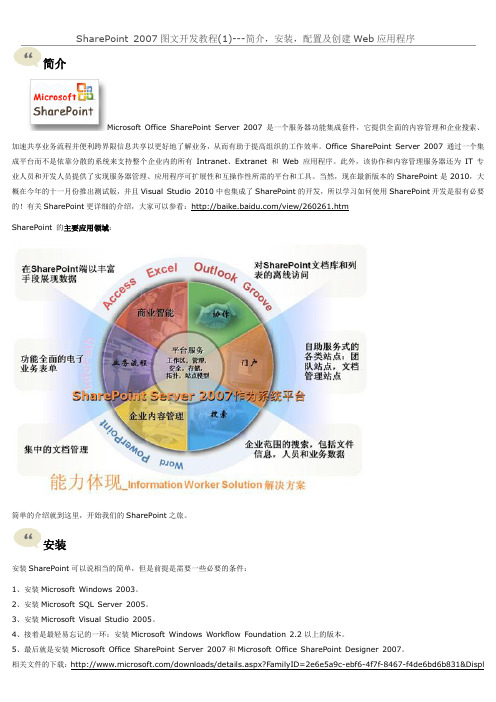
SharePoint 2007图文开发教程(1)---简介,安装,配置及创建Web应用程序简介Microsoft Office SharePoint Server 2007 是一个服务器功能集成套件,它提供全面的内容管理和企业搜索、加速共享业务流程并便利跨界限信息共享以更好地了解业务,从而有助于提高组织的工作效率。
Office SharePoint Server 2007 通过一个集成平台而不是依靠分散的系统来支持整个企业内的所有Intranet、Extranet 和Web 应用程序。
此外,该协作和内容管理服务器还为IT 专业人员和开发人员提供了实现服务器管理、应用程序可扩展性和互操作性所需的平台和工具。
当然,现在最新版本的SharePoint是2010,大概在今年的十一月份推出测试版,并且Visual Studio 2010中也集成了SharePoint的开发,所以学习如何使用SharePoint开发是很有必要的!有关SharePoint更详细的介绍,大家可以参看:/view/260261.htmSharePoint 的主要应用领域:简单的介绍就到这里,开始我们的SharePoint之旅。
安装安装SharePoint可以说相当的简单,但是前提是需要一些必要的条件:1、安装Microsoft Windows 2003。
2、安装Microsoft SQL Server 2005。
3、安装Microsoft Visual Studio 2005。
4、接着是最轻易忘记的一环:安装Microsoft Windows Workflow Foundation 2.2以上的版本。
5、最后就是安装Microsoft Office SharePoint Server 2007和Microsoft Office SharePoint Designer 2007。
相关文件的下载:/downloads/details.aspx?FamilyID=2e6e5a9c-ebf6-4f7f-8467-f4de6bd6b831&DisplayLang=zh-cn。
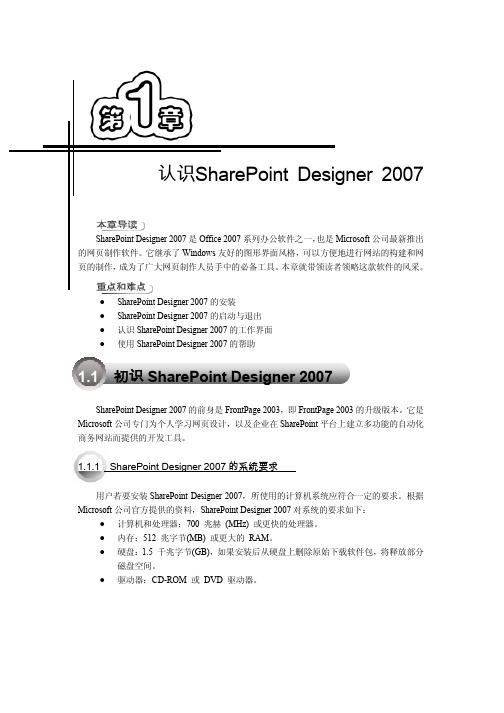
认识SharePoint Designer 2007SharePoint Designer 2007 是 Office 2007 系列办公软件之一, 也是 Microsoft 公司最新推出 的网页制作软件.它继承了 Windows 友好的图形界面风格,可以方便地进行网站的构建和网 页的制作, 成为了广大网页制作人员手中的必备工具. 本章就带领读者领略这款软件的风采.● ● ● ●SharePoint Designer 2007 的安装 SharePoint Designer 2007 的启动与退出 认识 SharePoint Designer 2007 的工作界面 使用 SharePoint Designer 2007 的帮助1.1 初识 SharePoint Designer 2007SharePoint Designer 2007 的前身是 FrontPage 2003,即 FrontPage 2003 的升级版本.它是 Microsoft 公司专门为个人学习网页设计,以及企业在 SharePoint 平台上建立多功能的自动化 商务网站而提供的开发工具.1.1.1 SharePoint Designer 2007 的系统要求用户若要安装 SharePoint Designer 2007,所使用的计算机系统应符合一定的要求.根据 Microsoft 公司官方提供的资料,SharePoint Designer 2007 对系统的要求如下: ● ● ● ● 计算机和处理器:700 兆赫 (MHz) 或更快的处理器. 内存:512 兆字节(MB) 或更大的 RAM. 硬盘:1.5 千兆字节(GB),如果安装后从硬盘上删除原始下载软件包,将释放部分 磁盘空间. 驱动器:CD-ROM 或 DVD 驱动器.中文版 SharePoint Designer 2007 实用教程● ● ● ●显示器:1024×768 或更高分辨率的显示器. 操作系统:Microsoft Windows XP Service Pack SP2,Windows Server 2003 SP1 或 更高版本的操作系统. 其他:SharePoint 网站自定义,工作流设计和应用程序生成功能需要的 Windows SharePoint Services 或 Microsoft Office SharePoint Server 2007. 浏览器:Internet Explorer 6.0 或更高版本,仅限 32 位浏览器.1.1.2 SharePoint Designer 2007 的安装要使用 SharePoint Designer 2007,首先必须安装该软件.用户可通过购买 SharePoint Designer 2007 的正版光盘来获得安装程序,或者到其官方网站下载免费试用版. 【练习 1-1】SharePoint Designer 2007 的安装. (1) 获得 SharePoint Designer 2007 的安装程序后,可以双击其安装程序的图标,打开其 安装程序的界面,开始进行安装,如图 1-1 和图 1-2 所示.图 1-1 双击安装程序的图标图 1-2 输入产品密钥(2) 在图 1-2 中输入正版软件的系列号,然后单击【继续】按钮,打开【选择所需的安 装】对话框,如图 1-3 所示.在图 1-3 中, 如果用户单击 【立 即安装】 按钮, 系统会跳过第 (4) 步和第(5)步,然后按照系统的 默认设置直接进行安装.图 1-3 【选择所需的安装】对话框(3) 单击【自定义】按钮,打开如图 1-4 所示的对话框.在该对话框的【安装选项】选 项卡中保持默认设置不变.2第 1 章 认识 SharePoint Designer 2007(4) 切换至【文件位置】选项卡,如图 1-5 所示.在该选项卡中单击【浏览】按钮,在 打开的【浏览文件夹】对话框中设置软件在计算机中的安装位置,如图 1-6 所示.图 1-4 【安装选项】选项卡图 1-5 【文件位置】选项卡(5) 设置完成后,切换至【用户信息】选项卡,如图 1-7 所示.在该选项卡中,用户可 以设置有关使用者的相关信息.图 1-6 【浏览文件夹】对话框图 1-7 【用户信息】选项卡(6) 设置完成后,单击【立即安装】按钮,系统开始安装 SharePoint Designer 2007 并显 示安装进度,如图 1-8 所示. (7) 安装完成后, 系统显示如图 1-9 所示的对话框, 【关闭】 单击 按钮, 即可完成 SharePoint Designer 2007 的安装操作.图 1-8 正在安装图 1-9 安装完成3中文版 SharePoint Designer 2007 实用教程1.1.3 SharePoint Designer 2007 的启动与退出SharePoint Designer 2007 安装完成后,即可使用它来制作网页.在使用它来制作网页之 前, 首先要启动 SharePoint Designer 2007. 【开始】 单击 菜单, 【程序】 Microsoft Office】 选择 【 | |【Microsoft Office SharePoint Designer 2007】命令,即可启动 SharePoint Designer 2007,如图 1-10 所示.图 1-10 通过【开始】菜单启动 SharePoint Designer 2007若要退出 SharePoint Designer 2007, 可单击 SharePoint Designer 2007 主界面右上角的 【关 闭】按钮 所示. ,或者选择【文件】|【退出】命令,即可退出 SharePoint Designer 2007,如图 1-11要 退 出 SharePoint Designer 2007,用户还可以通过直接按下 Alt+F4 组合键来实现.图 1-11 选择【文件】|【退出】命令1.2 认识 SharePoint Designer 2007 的工作界面SharePoint Designer 2007 是一款操作界面非常友好的软件,用户不必编写繁琐的 HTML 代码,只需用鼠标单击,右击,双击和拖动等操作即可轻松地制作出精美的网页. 启动 SharePoint Designer 2007 后,即可看到它的工作界面,主要由标题栏,菜单栏,工 具栏,文件夹列表,任务窗格,网页编辑区和状态栏等组成,如图 1-12 所示.本节就其主要4第 1 章 认识 SharePoint Designer 2007元素做简要介绍.标题栏 工具栏 右任务窗格 网站或网页标签 菜单栏文件夹列表 网页编辑区左任务窗格网页编辑区视图栏状态栏图 1-12 SharePoint Designer 2007 的工作界面1.2.1 标题栏标题栏位于 SharePoint Designer 2007 工作界面的最上方,主要用来显示当前文档的名称 和应用程序的名称等内容,如图 1-13 所示.在标题栏的右端有 3 个按钮,他们分别是【最小 化】按钮,【最大化/还原】按钮和【关闭】按钮.它们的功能分别如下.应用程序图标 应用程序名称 最小化按钮 最大化/还原按钮当前文档名关闭按钮图 1-13 标题栏● ●【最小化】按钮:单击此按钮可使当前窗口最小化至任务栏. 【最大化/还原】按钮:如果当前窗口不是最大化,可单击此按钮使窗口最大化; 当窗口处于最大化状态时,该按钮变为 的形状,单击此按钮,可使窗口恢复到 最大化前的状态.●【关闭】按钮:单击此按钮,可退出 SharePoint Designer 2007 程序.1.2.2 菜单栏菜单栏位于 SharePoint Designer 2007 工作界面标题栏的正下方, 主要包括 【文件】 【编 ,5中文版 SharePoint Designer 2007 实用教程辑】,【视图】,【插入】,【格式】,【工具】,【表格】,【网站】,【数据视图】, 【任务窗格】,【窗口】,【帮助】12 个菜单项.下面就菜单命令的相关知识做简要介绍. 1. 菜单命令 单击某个要执行的菜单项后,会出现命令列表,在这些命令中,有些命令是黑色字体, 表示为当前可执行的命令;有的命令以灰色显示,表示暂时不可执行的命令;有的命令右侧 带有一个黑色的三角箭头,当将鼠标停留在该命令上时,将显示子菜单,提供更进一步的命 令组,如图 1-14 所示. 有些菜单命令右侧带有一个省略号,单击这类命令后会打开一个窗口或对话框,可以在 其中设置其他相关的选项或者属性.例如,单击图 1-14 中【格式】菜单最下端的【属性】命 令,即可打开【字体】对话框,如图 1-15 所示.可执行命令暂时不可执行的命令 有子菜单的命令单击此命令可打开一个对话框图 1-14 菜单命令图 1-15 【字体】对话框2. 快捷菜单 SharePoint Designer 2007 为了能使用户更加迅速地执行相关命令,还提供了快捷菜单功 能,这些快捷菜单由一些和工作环境相匹配的命令组成,并且这些命令所要执行的信息与菜 单中的命令完全相同. 要打开快捷菜单,用户首先要选择需执行操作的对象,然后在该对象上右击鼠标,即可 弹出快捷菜单,如图 1-16 所示.在快捷菜单中,命令的操作和 菜单栏中各个菜单命令的操作方 式完全相同.图 1-16 打开快捷菜单6第 1 章 认识 SharePoint Designer 20073. 对话框 当执行带有省略号的菜单命令时,系统会打开一个对话框,在该对话框中,用户可以进 行多种属性设置.一般来说,对话框中都含有以下几种元素,如图 1-17 和图 1-18 所示.这 些元素的功能如下.选项卡数值框列表框 下拉列表框文本框 单选按钮复选框预览区域 命令按钮图 1-17 对话框(1)图 1-18 对话框(2)● ● ● ●选项卡:位于对话框的最上面,不同类型的选项被分门别类地组合在一起,放置 在不同的选项卡中,用户可根据需要在不同的选项卡之间切换. 列表框:列表框中显示许多不同的命令,用户可从中选择需要设置的命令. 下拉列表框:单击下拉列表框后面的倒三角按钮,可出现一个下拉列表,用户可 在该列表中选择需要执行的命令. 复选框:复选框中列出的各个选项不是互相排斥的,即可根据需要选择一项或多 项.每项的左边有一个小正方形作为选择框,当选中时,框内出现一个"√"标 记,一个选择框代表一个可以打开或关闭的项.在空白选择框上单击便可选中它, 再次单击这个选择框便可取消选择.● ● ●单选按钮:单选按钮是一些互相排斥的项,每次只能选择其中的一项.被选中的 圆圈中将会有个黑点. 预览框:用于预览文本或图形.由于预览框通常比较小,因此浏览大尺寸位图或 文本的速度通常比较快.预览框分为图形预览框和文本预览框两种. 文本框:文本框可以接受用户输入的信息,以便正确完成对话框的操作,当鼠标 指针移到空白文本框中并单击时,鼠标指针变为闪烁的竖条(文本光标)等待插入, 输入的正文从该插入点开始.如果文本框内已有正文,则正文都被选中,此时输 入的正文内容将替代原有的正文.用户也可用 Delete 键或 BackSpace 键删除文本 框中已有的正文.●数值框:也叫微调框,用于选中一个数值.它由文本框和微调按钮组成.在微调 框中,单击上三角的微调按钮,可增大数值;单击下三角的微调按钮,可减小数 值.也可以在文本框中直接输入需要的数值.7中文版 SharePoint Designer 2007 实用教程●命令按钮:用于完成一个任务操作.大多数对话框中都带有【确定】,【应用】 和【取消】3 个按钮,选择【确定】和【应用】按钮,将按照对话框中的设置去执 行命令;选择【取消】按钮,将关闭对话框并取消先前的设置.如果命令按钮名 称后跟有省略号(…),选择它,将会打开一个对话框.1.2.3 工具栏工具栏位于菜单栏的下方, 其中集中了 SharePoint Designer 2007 中一些常用命令的按钮, 用鼠标单击这些按钮,即可方便地执行相应的命令.另外,若想知道某个工具按钮的作用, 只需将鼠标在该工具按钮上停留片刻,系统即可自动显示该工具按钮的"功能说明",如图 1-19 所示.图 1-19 自动显示工具按钮的"功能说明"1. 显示/隐藏工具栏 工具栏一般位于菜单栏的下方,SharePoint Designer 2007 提供了多种工具栏,用户可根 据需要显示或隐藏这些工具栏. 【练习 1-2】显示/隐藏【常用】工具栏. (1) 在 SharePoint Designer 2007 主界面的标题栏或工具栏区域右击鼠标,系统将弹出一 个快捷菜单,如图 1-20 所示. (2) 该快捷菜单中包含了 12 个命令,除了最下端的【自定义】命令外,其余的每个命令 都对应一个不同的工具栏.其中已经显示的工具栏命令的前面会出现"√"标记.单击【常 用】工具栏命令即可显示【常用】工具栏,如图 1-21 所示.图 1-20 快捷菜单图 1-21 显示【常用】工具栏(3) 隐藏工具栏和显示工具栏的方法一样,只需重复执行一次相同的操作即可.如果工8第 1 章 认识 SharePoint Designer 2007具栏处于浮动状态,可直接单击工具栏右上角的【关闭】按钮 将其关闭. 另外,用户还可以通过选择【视图】|【工具栏】命令中的子命令来显示或隐藏工具栏, 如图 1-22 所示. 在工具栏中,一些不常用的工具按钮会暂时被隐藏起来,用户可以通过【添加或删除按 钮】功能来添加这些按钮或隐藏一些不常用的按钮. 在工具栏的最右侧单击【工具栏选项】按钮,在弹出的下拉菜单中选择【添加或删除按 钮】子菜单中的某个命令,例如,选择【通用】命令,用户即可看到如图 1-23 所示的【通用】 子菜单,单击其中的某个命令,即可添加或删除相应的工具按钮.图 1-22 【视图】菜单图 1-23 添加或删除工具栏按钮2. 改变工具栏的位置 工具栏首次被显示出来后,一般都处于悬浮状态,用户可以通过拖动鼠标的方式将其嵌 入 SharePoint Designer 2007 的主界面中,如图 1-24 和图 1-25 所示.图 1-24 拖动工具栏至箭头所指的位置图 1-25 工具栏自动嵌入到主界面中另外,已经嵌入到主界面中的工具栏,用户还可以将其拖动,使其为悬浮状态.当鼠标 放在处于嵌入状态的工具栏的最左端时,鼠标会变成" "形状,此时按住鼠标左键不放, 并拖动鼠标,可将该工具栏拖动为悬浮状态,如图 1-26 所示.图 1-26 拖动处于嵌入状态的工具栏9中文版 SharePoint Designer 2007 实用教程3. 新建工具栏和更改工具栏按钮图像 用户除了可以使用系统提供的工具栏以外,还可以自己新建一个符合自己使用习惯的工 具栏.这样可使用户更加方便快捷地执行某些特定的命令. 选择【视图】|【工具栏】|【自定义】命令,打开【自定义】对话框,如图 1-27 所示. 单击【新建】按钮,打开【新建工具栏】对话框,在该对话框的【工具栏名称】文本框中输 入新工具栏的名称, 输入完成后, 单击 【确定】 按钮, 即可显示新建的空白工具栏,如图 1-28 所示.单击【确定】按钮,显 示新工具栏图 1-27 【自定义】对话框 图 1-28 显示新的工具栏新建的工具栏是空白的, 用户还需在其中添加命令按钮, 【自定义】 将 对话框切换至 【命 令】选项卡,在【类别】列表框中,用户可以选择命令的类别,在【命令】列表中,用户可 以选择需要的命令. 选中需要的命令后, 用户可用拖动鼠标的方法将其拖至新建的工具栏中, 如图 1-29 所示.同时,用户也可以使用拖动鼠标的方法,将不需要的按钮从新建的工具栏中 移除.加入新按钮后的工具栏图 1-29 添加按钮到新建的工具栏中总是看到千篇一律的工具按钮,不免会产生审美疲劳,SharePoint Designer 2007 提供了 更改工具按钮图像的功能. 要更改工具按钮的图像,可以选择【视图】|【工具栏】|【自定义】命令,打开【自定义】 对话框.然后,用鼠标右击需要更改图像的工具按钮,在弹出的快捷菜单中选择【更改按钮 图像】命令,如图 1-30 所示,在弹出的列表中,单击选择图片,即可更改目标工具按钮的10第 1 章 认识 SharePoint Designer 2007图像. 更改完成后,关闭【自定义】对话框即可.单击某个图片,即可使更改生 效,这是更改按钮图像后的效果图 1-30 更改工具按钮的图像1.2.4 网站编辑区在 SharePoint Designer 2007 的工作界面中,单击【网页或网站标签】中的【网站】标签, 可打开网站视图,在该视图中,用户可以看到"网站编辑区视图栏", 如图 1-31 所示.在 "网站编辑区视图栏"中有 5 个按钮,用户可以通过单击这些按钮,在不同的视图之间进行 切换. 1.【文件夹】视图模式 如图 1-31 所示的是【文件夹】视图模式,在该视图中,用户可以查看当前打开网站的文 件夹列表,用鼠标双击某个文件即可将其打开. 2.【远程网站】视图模式 单击【远程网站】按钮,即可切换至【远程网站】视图模式,如图 1-32 所示,在该视图 中,用户可以查看本地网站与运程网站同步的状态,也可以通过此窗口进行网站发布.另外, 用户还可以单击该视图中的【远程网站属性】按钮,打开【远程网站属性】对话框,在该对 话框中对远程网站进行设置.网站编辑区视图栏图 1-31 【文件夹】视图图 1-32 【远程网站】视图11中文版 SharePoint Designer 2007 实用教程3.【报表】视图模式 报表视图提供了当前打开网站的各种报表, 如图 1-33 所示. 用户可从 【网站摘要】 列表, 找到要查看的报表,单击此报表项目,即可查看其详细内容. 4.【导航】视图模式 单击【导航】按钮,即可切换至【导航】视图模式,如图 1-34 所示.在该视图中,用户 可以查看当前打开网站的整体架构.默认情况下,网站的架构视图是横向排列的,用户还可 以单击【纵向/横向】按钮改变视图的排列方式.图 1-33 【报表】视图图 1-34 【导航】视图1.2.5 网页编辑区SharePoint Designer 2007 的网页编辑区的功能非常强大,在该区域中,不仅可以直观地 对网页进行编辑,还可以通过编写 HTML 代码来编辑网页. 1.【设计】视图模式 【设计】视图为用户提供了一个可视化的编程环境,在该视图中看到的内容,类似于在 浏览器中浏览网页时看到的内容,如图 1-35 所示.用户可以使用鼠标操作直接对看到的内容 进行编辑.该视图比较适合网页设计人员和初学者. 2.【拆分】视图模式 【拆分】视图是在单个窗口中同时显示【设计】视图和【代码】视图,在该视图中进行 编辑操作时,系统会根据操作的不同,将操作结果同步更新并显示在两个视图中,如图 1-36 所示.12第 1 章 认识 SharePoint Designer 2007图 1-35 【设计】视图图 1-36 【拆分】视图3.【代码】视图模式 【代码】视图为程序高手提供了一个轻松的编程环境,在该视图中,用户可以编辑 HTML,各种脚本语言和服务器语言等代码.不同类型的代码,在【代码】视图中有着不同 的色标体系, 用户可以通过代码中的不同颜色, 来区别代码不同的功能部分, 如图 1-37 所示.在网页的编辑过程中,用户可 随时单击网页编辑区视图栏中的 3 个按钮切换视图模式. 切换只是 改变网页视图的显示方式,对文 档本身并没有任何影响 图 1-37 【代码】视图1.2.6 任务窗格任务窗格是一些具有特殊功能的命令组合,在 SharePoint Designer 2007 中共有 6 大类任 务窗格,其中包含 24 种不同的功能.这些功能可以引导用户完成各种不同的工作. 进入 SharePoint Designer 2007 主界面后,部分任务窗格会自动打开并停放在窗口的左右 两侧,例如在图 1-38 中,打开的任务窗格包括"文件夹列表","标记属性","工具箱", "应用样式"4 个任务窗格.如果用户想要打开其他的任务窗格,可以单击【任务窗格】菜 单,然后选择打开所需的任务窗格即可,如图 1-39 所示.13中文版 SharePoint Designer 2007 实用教程图 1-38 SharePoint Designer2007 主界面图 1-39 【任务窗格】菜单将鼠标指针放置在任务窗格的标题栏上,然后拖动鼠标可以改变任务窗格的位置,单击 任务窗格右上角的关闭按钮 即可关闭任务窗格.1.3 使用 SharePoint Designer 2007 的帮助功能用户在学习一种新的软件时,首先要学会如何"自我学习",几乎每一种软件都提供了 强大的帮助功能,SharePoint Designer 2007 也不例外.学会使用 SharePoint Designer 2007 的 帮助功能可使用户在既没有工具书,又无法求助他人的情况下,仍然能够轻松地解决实际操 作中所遇到的难题. 要使用 SharePoint Designer 2007 的帮助功能,可以在软件的主界面直接按 F1 键,或者 选择 【帮助】 【Microsoft Office SharePoint Designer 帮助】 | 命令, 即可打开 【SharePoint Designer 帮助】窗口,如图 1-40 所示.在该窗口的【浏览 SharePoint Designer 帮助】列表区域中有多 个超链接,单击这些超链接即可打开相应的帮助内容. 另外, 用户还可以在 【搜索】 文本框中输入想要获得帮助的关键字, 例如, "窗口" 输入 , 然后单击【搜索】按钮,即可查找到有关"窗口"的帮助内容,如图 1-41 所示.图 1-40 打开帮助窗口图 1-41 根据关键字搜索帮助内容在对关键字进行搜索时,用户还可以单击【搜索】按钮右边的倒三角按钮,在弹出的下 拉菜单中选择搜索的范围,如图 1-42 所示. 另外,为了更加有条理地显示帮助窗口中的内容,可以单击【SharePoint Designer 帮助】14第 1 章 认识 SharePoint Designer 2007窗口工具栏中的【显示目录】按钮,在窗口的右侧打开目录列表,如图 1-43 所示.图 1-42 选择搜索范围图 1-43 打开目录列表1.4 上机实验本章主要介绍了 SharePoint Designer 2007 的基础知识,包括 SharePoint Designer 2007 的 安装,启动和退出,认识 SharePoint Designer 2007 的工作界面以及使用 SharePoint Designer 2007 的帮助功能等内容.本次上机实验通过使用 SharePoint Designer 2007 的帮助功能,查找 有关网站创建的相关内容,为下一章的学习做准备. (1) 在 SharePoint Designer 2007 的主界面中,选择【帮助】|【Microsoft Office SharePoint Designer 帮助】命令,打开【SharePoint Designer 帮助】窗口,如图 1-44 所示. (2) 在搜索文本框中输入关键字"创建网站",然后单击【搜索】按钮,系统即可自动 检索出有关网站创建的相关内容,如图 1-45 所示.图 1-44 【SharePoint Designer2007 帮助】窗口图 1-45 搜索结果(3) 单击图 1-45 中的某个超链接,即可查看与该链接相关的帮助内容,查看完毕后,单 击【SharePoint Designer 帮助】窗口右上角的【关闭】按钮 即可关闭该窗口.15中文版 SharePoint Designer 2007 实用教程1.5 思考练习1. 在 SharePoint Designer 2007 的菜单命令中,黑色字体显示的命令表示的是( 色字体显示的命令表示的是( A. 当前可以执行的命令 C. 暂时不可执行的命令 A. 【文件夹】视图模式 C. 【报表】视图模式 视图模式( ). B. 【拆分】视图模式 D. 以上 3 种模式均可 ). B. 正确的命令 D. 错误的命令 ). B. 【远程网站】视图模式 D. 【导航】视图模式 ),灰2. 若要查看网站的整体架构,应使用哪种网站视图模式(3. 在编辑网页时,若要在编辑网页代码的同时直观地看到设计效果,可以使用哪种网页 A. 【设计】视图模式 C. 【代码】视图模式16。
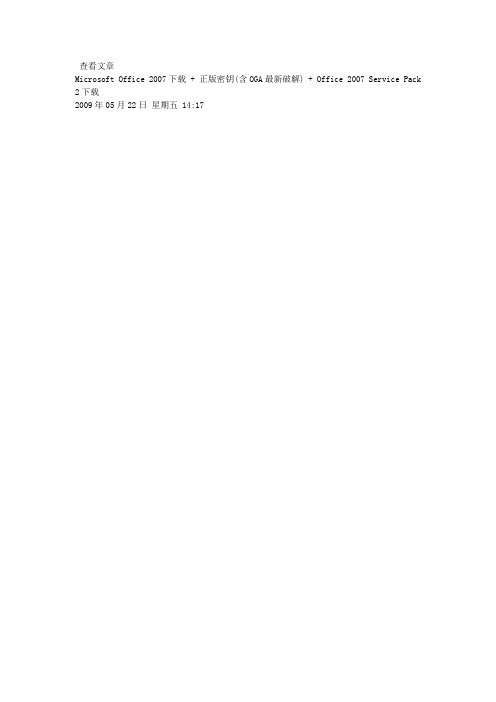
查看文章Microsoft Office 2007下载 + 正版密钥(含OGA最新破解) + Office 2007 Service Pack 2下载2009年05月22日星期五 14:17这里,搜集到一些关于Microsoft Office 2007的一些下载破解信息,与大家共享。
说实话,Microsoft Office 2007比Microsoft Office 2003 好用的不是一点半点的。
听说Microsoft Office 2010 快要发布了,期待中~~~Microsoft Office Professional Plus 2007:提供一组全新而功能强大的工具来建立、管理、分析及共用资讯,协助您和您的企业组织提升工作效率。
Office Fluent使用者介面让Office专业增强版2007使用起来更轻松容易;而新的图形功能也可以让您迅速地建立美观而效果十足的文件。
使用Office专业增强版2007,您可以更快速地交付更好的成果Microsoft Office Enterprise 2007:是最完整的Microsoft解决方案,适用于必须不受地点或网路连线限制,与其他人进行共同作业并有效运用资讯的使用者。
Office企业版2007以Office专业增强版2007的优点为基础,另外还提供两项工具:Microsoft Office Groove 2007和Microsoft Office OneNote 2007。
使用者可以使用这两项工具进行共同作业,并有效率地收集、储存、组织、寻找及共用任何类型的资讯。
Office Groove 2007提供工作小组丰富且更安全的共同作业环境,只需要极少的IT支援,且不受地点的限制。
Office OneNote 2007提供完整的资讯管理功能,可以管理各种类型的内容,让工作小组更快地交付更好的成果。
Q1:Microsoft Office 2007 中文专业增强版(微软原版)下载 + 正版密钥1.Microsoft Office Professional Plus 2007 简体中文版下载:ftp:///Soft/MicrosoftOfficeProfessionalPlus2007.isoMD5: C0D108108E1FF87BBFA8B4E67633EFA5SHA1: F08011874038C82B4A3AE547556F0F51EAE42F1DCRC32: 8171A38B——最简单的安装方法:用WinRAR打开(不是“解压”)下载的ISO光盘镜像,鼠标点击其中的“Setup”即进入安装。



上海石化统一信息平台改造项目MOSS安装手册上海石化统一信息平台改造项目组2011年6月目录第1章安装Office SharePoint Server 2007 (3)1.1 前提条件 (3)1.1.1 安装IIS组件 (3)1.1.2 安装.Net Framework3.5 + SP1 (6)1.2 安装过程 (8)1.3 安装wssv3sp2 (12)1.4 安装officeserver2007sp2 (13)第2章门户配置 (16)2.1 配置系统 (16)2.1.1 停止不必要的服务 (16)2.1.2 启动远程管理 (16)2.2 配置Office SharePoint Server 2007 (16)2.2.1 创建SharePoint站点 (21)第1章安装Office SharePoint Server 20071.1前提条件1.1.1安装IIS组件安装IIS 6.0组件的步骤如下:1.单击“开始”—“设置”—“控制面板”—“服务器管理”,或者在“运行”中输入命令:control命令打开“控制面板”程序。
2.在控制面板中选择添加删除程序。
双击打开“添加或删除程序”,在左边的功能导航里选择“添加/删除Windows组件”3.在列表中找到“应用程序服务器”双击。
4.选中“”、“Internet信息服务(IIS)”、“启用网络COM+ 访问”和“应用程序服务器控制台”,插入系统安装盘,点击确定。
5.点击“下一步”进行安装。
6.等待安装完毕后,点击“完成”。
1.1.2安装.Net Framework3.5 + SP1选择“接受许可协议”,然后点击“Install”开始安装。
1.2安装过程1.登录运行Windows Server 2003 的前端Web 服务器。
2.运行Office SharePoint Server 2007安装程序。
3.输入产品密钥。
4.接受许可协议。
5.选择高级模式进行安装。
office 2007 集成 SP3 免激活完全无人值守安装---留给office 2007最后的眷恋方案一准备:1、microsoft office 2007 原版2、PowerISO、UltraISO 、DAEMON Tools 都可以制作步骤:1、定制安装自定义安装包用虚拟光驱加载microsoft office 2007原版安装光盘ISO镜像,如果光盘自动运行,请退出。
然后在“开始”、“运行”里输入X:\setup /admin命令,(X为光盘镜像所在的盘符)进入自定义工具界面,选择新建自定义文件。
一般只需要对下面的几个地方进行相关的设置就行了。
在授权和用户界面里,我们要输入序列号,并选上接受许可协议,同时把“完成通知”前面的勾去掉,这样程序安装完了就会自动退出。
在“设置功能安装状态”里,可以选择你需要安装的组件,记得必须选择“从本机运行全部程序”,在“配置快捷方式”里,按自己的需要进行设置,完成相关的设置后,点击“文件”菜单栏的“保存”,把设置保存为setup.msp文件,并保存到D盘2、修改光盘自动运行配置文件autorun.inf把光盘根目录里的autorun.inf文件复制到D盘,用记事本打开,把里面的open=setup.exe这一行改为open=setup /adminfile setup.msp 并保存。
3、制作光盘镜像先把microsoft office 2007原版安装光盘ISO镜像从虚拟光驱里卸载,然后用UltraISO打开光盘镜像,把刚才定制的配置文件setup.msp和autorun.inf文件添加到镜像的根目录,并替换掉原来的autorun.inf文件,保存。
现在你可以用虚拟光驱加载这个修改过的ISO镜像,进行安装测试了,如果、、、,你可以重复第一步,选择“打开现有安装程序自定义文件”,修改刚才的setup.msp文件,重新制作,没问题可以选择刻盘使用。
注意:这种光盘只能在第一次安装时使用自动安装功能,如果以后需要增加新组件或是进行修复安装,你应该用右键单击光盘所在的盘符,选择&install...选项进行修复安装。
中文名: Microsoft Office 2007 完美版英文名: Microsoft Office 2007 by A_Wind资源格式: 光盘镜像版本: 企业版+专业版+增值套件+自动安装发行时间: 2007年08月22日制作发行: Microsoft 的自动化办公软件。
啊风(A Wind)破解制作。
拥有强大的自动安装功能多种自动安装方案完全无人职守式安装。
适合企业用户和个人用户安装使用。
企业版+专业版+增值套件逐一分开基于MS原版ISO制作而成。
稳定完美的运行绝对免激活免KEY!!地区: 大陆,香港,台湾简介:Microsoft Office 2007 啊风完美版安装说明Microsoft发布了2007年的新版Office,我把得到的Microsoft Office 2007 专业版和企业版进行了免激活、和免序列号的处理并试用了一段时间。
在此之后,我觉得都很稳定,而且功能更完善,所将两个版本和Microsoft Office 2007 的增值套件集成到了这张光盘上,并且添加了自动安装脚本,希望您能喜欢!下面对本光盘的安装方式进行详细说明,请您在安装前务必仔细阅读以下说明:●1.版本说明:本光盘上的两个版本和增值套件都是MS发布的原版ISO文件,完整性不用质疑,稳定性也可靠(当然,这还取决于您的系统.)专业版包含:Access、Word、Outlook、powerpoint、excel、Visio Viewer、InfoPath 企业版包含:Access、Word、Outlook、powerpoint、excel、Groove、OneNote、Visio Viewer、InfoPath增值套件包含:Project、Share Point Designer(代替了以前的 FrontPage)、Visio建议:个人用户安装专业版(够用了),企业用户安装企业版(Groove很有用)对于开发用户而言,我建议再安装一下增值套件,因为MS的经营策略很精,我们也应该体验体验!=================================================================== ◆2.安装方式说明:分为手动安装和自动安装两大方式:手动安装:可以自主选择需要的组件、安装位置、注册信息等,可操作性强,但是需要输入序列号、填写注册信息。
Office SharePoint Server 入门Microsoft Corporation发布日期:2008 年 6 月作者:Windows SharePoint Services IT 用户支持 (o12ITdx@)摘要本书介绍了有关 Microsoft Office SharePoint Server 2007 的功能和要求的基本信息。
本书的受众包括应用程序专家、业务线应用程序专家、信息架构师、IT 精英、程序经理,以及刚刚开始学习Office SharePoint Server 2007 并希望快速了解其内容及安装步骤的基础结构专家。
本书内容节选自Office SharePoint Server 技术库(/fwlink/?linkid=84739&clcid=0x804) 中截至发布之日的内容。
有关最新内容,请参阅网站上的技术库。
本文档包含的信息代表 Microsoft Corporation 在本文档发布之日对所讨论问题的当前观点。
由于Microsoft 必须对不断变化的市场情况作出反应,因此不应将其理解为 Microsoft 所做的承诺,Microsoft 不能保证文档发布后所提供的任何信息的准确性。
本白皮书仅供参考。
MICROSOFT 对本文档中的信息不作任何明示、暗示或法定担保。
用户有义务遵守所有适用的著作权法。
除著作权法规定的权利外,未经 Microsoft Corporation 的明确书面许可,不得以任何形式、任何手段(电子、机械、影印、录音或其他方式)或出于任何目的复制、传播本文档的任何部分,也不得将其存入或引入检索系统。
Microsoft 可能对本文档中涉及的主题拥有专利、专利申请、商标、版权或其他知识产权。
除非Microsoft 的任何书面许可协议中明确表示,否则提供本文档并不表示授权您使用这些专利、商标、版权或其他知识产权。
除非另行说明,否则本文中所例举的公司、组织、产品、域名、电子邮件地址、徽标、人物、地点和事件纯属虚构,与任何真实公司、组织、产品、域名、电子邮件地址、徽标、人物、地点或事件毫无关联,请勿妄加推测。
一步步Sharepoint2007教程21-30二十一:解决实现注册用户后,自动具备访问网站的权限的问题(3)——创建用户本篇文章将记录如何解决实现注册用户后,自动具备访问网站的权限的第三部分。
前面各项准备工作都做完了,现在我们就来进行解决实现注册用户后,自动具备访问网站的权限的最后一步设置吧!正文下面将记录每一步的实现过程。
1、首先我们打开前面文章中创建的工程,以设计模式打开Register.aspx,选中CreateUserWizard控件,然后在右边的点击Properties,在Properties窗格的工具栏上点击Events图标,双击CreatedUser,即可为该控件创建一个CreatedUser 事件。
2、在CreatedUser事件中,我们添加如下代码:复制内容到剪贴板代码: 1 Roles.AddUserToRole(erName, "Members");3、下面我们开始创建一个新的用户。
按照前面讲过的方法运行Register.aspx,并注册一个用户,如Ocean。
4、我们拿Ocean登录网站,看成功了!这里我们并没有像前面的文章中一样手动把Ocean加入到网站的Members用户组中。
也就是说,我们的方案已经成功达到我们预期的目的了!恭喜恭喜!嘿嘿,实现了这个问题后,我们就可以让自己的网站处于“无人值守”状态(呵呵,相对于以前必须随时手工添加到网站的Members用户组而言)了!前面的文章中,我们采用“曲线救国”的方式解决实现Form认证后无法再用SharePoint Designer编辑网站的问题,还甚至说Microsoft公司并未考虑这个问题,真是不好意思,比尔那家伙太小气,现在来找我质问了。
原来还真有完美解决这个问题的方案呢!下一篇文章我将记录如何完美解决实现Form认证后无法再用SharePoint Designer编辑网站的问题。
二十二:完美解决实现Form认证后无法再用SharePoint Designer编辑网站的问题前面的文章中,我们采用“曲线救国”的方式解决实现Form认证后无法再用SharePoint Designer编辑网站的问题,还甚至说Microsoft公司并未考虑这个问题。
SharePoint 2007部署过程详细图解部署MOSS 2007
对SharePoint的配置是一件比较专业复杂的过程,尤其是早期的SPS2003,配置起来相当麻烦。
现在全新的M OSS 2007做了一些改进:通过配置向导的一步步提示,你可以轻松对SharePoint的一些基本信息进行设置;通过改进了的“SharePoint管理中心”,你可以快速导航到需要使用的配置页面。
我们具体来看:
六、配置 Office SharePoint Server 2007:
MOSS 2007安装完毕后,还需要进行相关的配置,才能正常使用。
这一阶段很关键,我们具体来看:
启动“SharePoint产品和技术配置向导”:
配置向导会自动提示,配置过程中将会需要重启某些系统服务,不必担心,点击“是”确认:
接下来,由于我们是在安装第一台SharePoint服务器,所以需要选择第2项“否,我希望创建新的服务器场”:
在“指定配置数据库设置”界面中,输入配置数据库所在服务器的名称(即本机)和数据库名称(默认SharePoint_ Config),以及访问配置数据库的帐号和密码(例如域管理员):
接下来,向导程序会自动给“SharePoint管理中心”站点随机分配一个端口号,比如下图中的“1593”,当然,你也可以手工指定一个自己喜欢的端口号。
Web应用验证程序选择“NTLM”不变:
完成相关设置,开始配置过程:
配置过程需要9个阶段,你需要耐心等待:
站点配置成功:
七、创建第一个SharePoint站点:
完成MOSS 2007的配置后,我们将创建第一个SharePoint站点。
我们可以在“SharePoint管理中心”里面完成创建站点的所有操作,其中的前期配置操作主要包括:创建两个 Web 应用程序、创建共享服务、创建 SharePoint 站
点集。
为了减少后面创建 SharePoint 站点过程中的麻烦,我们先打开 IIS 管理器,将“默认站点”直接删除。
我们在后面的创建过程中,创建向导会自动帮我们创建端口为 80 的 IIS 网站。
首先打开“SharePoint 3.0 管理中心”(所有程序àMicrosoft Office Serverà SharePoint 3.0 管理中心):
我们需要先配置服务器的拓扑,点击页面下方“服务器场拓扑结构”一栏中的本服务器名称:
首先启动“Office SharePoint Server 搜索”服务,点击这个服务后边的“启动”链接:
在接下来的页面中,选中“使用此服务器索引内容”和“使用此服务器提供搜索查询服务”这两项,填入域管理员的
电子邮件地址和账户信息,点击“开始”按钮启动服务:
回到之前的页面,用同样的方法启动“Windows SharePoint Services搜索”服务,点击其右侧的“启动”链接:
在“服务帐户”和“内容访问帐户”中都填入域管理员的帐户信息,其他位置可以保持默认设置不变:
点击“开始”按钮,开始进行设置:
完成服务器拓扑结构的设置:
接下来我们创建两个 Web 应用程序。
其中一个(端口为 80)给SharePoint站点用,另外一个(端口为 8080)给
共享服务用。
点击页面上方的“应用程序管理”菜单,打开应用程序管理界面,然后点击“创建或扩展 Web应用程序”一项:
点击“新建 Web 应用程序”:
我们通过新建一个 IIS 网站,来创建 Web 应用程序所依赖的 IIS 网站。
在端口处填写“80”(默认),表示这个 W
eb 应用程序要创建在80端口上:才
为这个 Web 应用程序创建一个新的应用程序池,名称为“SharePoint- 80”,并填入域管理员的帐户信息,作为这
个应用程序池的安全帐户:
点击页面最下方的“确定”按钮,开始进行设置,这个时间可能会比较长,耐心等待一下吧:
Web 应用程序创建完成之后,系统提示需要手动运行iisreset,重启IIS:
点击“开始”-“运行”,输入“iisreset”:
按照上面的步骤,同样再创建另一个使用8080端口的Web应用程序:
两个 Web 应用程序都已创建成功:
我们接下来创建共享服务。
在应用程序管理界面中,点击“创建或配置此服务器场的共享服务”:
点击上方的“新建SSP”按钮:(SSP = 共享服务提供程序)
在共享服务创建向导页面中,我们使用默认的“SharedSrvices1”作为共享服务名称,选择“SharePoint- 8080”这个
Web应用程序作为这个共享服务的宿主:
在“我的网站位置”一栏里,也选择“SharePoint- 8080”这个应用程序作为个人站点的宿主,在“SSP服务凭据”一栏
中输入域管理员的帐户信息,其他可保持默认设置:
创建完共享服务之后,在共享服务设置界面应该可以看到如下信息:
最后,我们来创建 SharePoint 站点。
在应用程序管理界面中点击“创建网站集”:
在创建网站集向导页面中,可以使用默认的“http://server/”这个Web应用程序来承载站点,当然你也可以根据需要将Web应用程序改为“http://server:8080”,方法是点击 Web 应用程序右侧的下拉框,选择“更改 Web 应用程
序”:
为要创建的SharePoint站点设置一个标题,如“Contoso Corp.”:
然后选择一个站点模板(如“协作门户”模版),并将域管理员设置为站点集主管理员,然后点击“确认”按钮:
站点集创建成功:
OK,大功告成!现在就可以通过浏览器访问你所创建的这个SharePoint站点了:
另外,如果你想对SharePoint站点进行页面的设计和工作流的设计,可以安装Office SharePoint Designer 2007,它的方法很简单,和其他Office 2007组件的安装过程基本一样,这里就不再赘述了!。